Es spielt keine Rolle, ob Sie ein Systemadministrator oder ein normaler Desktop-Benutzer sind, Sie müssen wissen, wie viel Speicherplatz Sie zur Verfügung haben oder verbrauchen, damit die Dinge auf Ihrem System ordnungsgemäß laufen.
Wenn Sie Desktop-Linux verwenden, kann dies über den normalen Dateimanager erfolgen, aber ein Linux-Benutzer sollte seine Befehlszeile kennen und das Beste daraus machen, oder? Aus diesem Grund müssen Sie den Befehl „Disk Format“ oder „df“ etwas besser kennen und verstehen.
Verwenden des df-Befehls zum Überprüfen des Speicherplatzes in Linux

Sehen wir uns an, wie Sie den Befehl df verwenden können, um verschiedene Arten von Speicherplatzinformationen in Linux abzurufen.
Nur 'df', um Festplatteninformationen anzuzeigen
Der Haupt- und einfache Befehl „df“ gibt die gesamte Liste der Dateisysteme in Ihrem Linux-Setup aus. Um zu erklären, was ein Dateisystem ist, bräuchten wir wahrscheinlich einen ganzen Artikel, aber nehmen wir fürs Erste an, dass es die Art und Weise ist, wie einige Dateien in Ihrem System angeordnet sind.
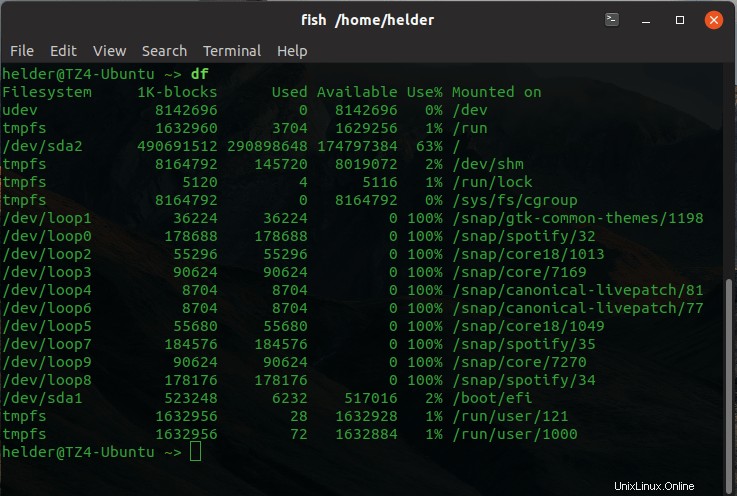
Diese Informationen werden in Bezug auf die Lesbarkeit wahrscheinlich nicht die beste sein, also lassen Sie uns eine bessere Version untersuchen.
Vom Menschen lesbare Option ‚df -h‘
Um eine „vom Menschen lesbare“ Version der Ausgabe zu erhalten (dafür steht das „h“), würden Sie ein „df -h“ ausführen.
df -hDadurch erhalten Sie etwa Folgendes:
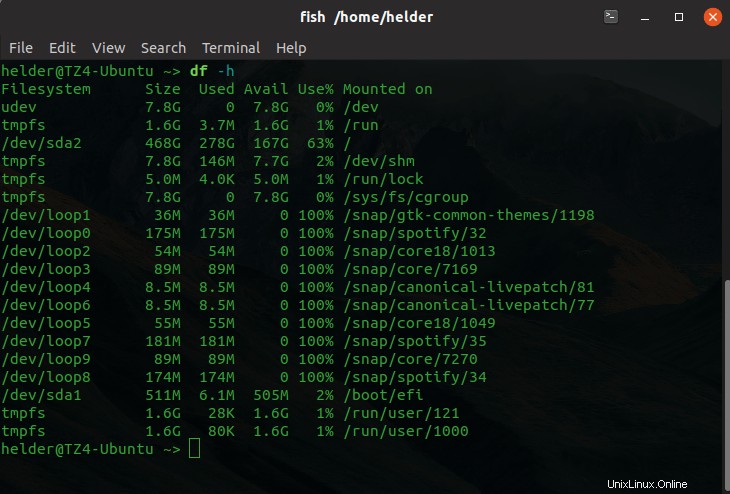
Wie Sie sehen können, listet es die Dateisysteme auf und verwendet die Einheit Gigabyte und Megabyte, um den Speicherplatz darzustellen, was viel einfacher zu verstehen und damit zu arbeiten ist.
Auflistungstypen für jedes Dateisystem
Es kann hilfreich sein, die Dateisysteme mit ihrem entsprechenden Dateisystemtyp aufzulisten. Dazu können Sie die Option „-T“ verwenden:
df -T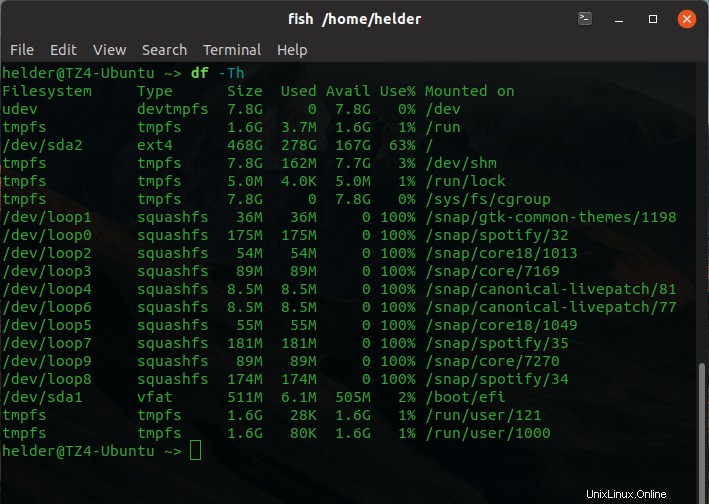
Überprüfen Sie den freien Speicherplatz in Linux mit dem df-Befehl
Manchmal möchten Sie wissen, wie viel Speicherplatz für einen bestimmten Ordner in Ihrem System in dem Dateisystem verfügbar ist, in dem sich dieser Ordner befindet, also können Sie es wissen, indem Sie einfach das 'df' mit dem Ordner verwenden, über den Sie wissen möchten.
df -h directory_name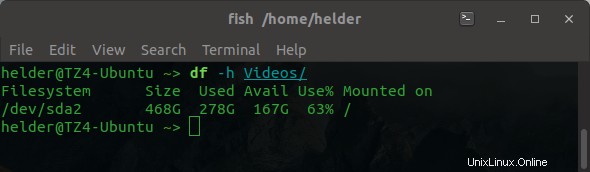
Dies darf nicht damit verwechselt werden, zu wissen, wie viel Speicherplatz dieser Ordner tatsächlich vom System beansprucht, da diese Informationen nicht vom Befehl „df“, sondern vom Befehl „du“ (Festplattennutzung) bereitgestellt werden. Dennoch gibt Ihnen diese df-Option tatsächlich eine Vorstellung davon, wie viel Platz Sie für diesen bestimmten Ordner zur Verfügung haben und in welchem Dateisystem er sich befindet.
Bestimmte Art von Dateisystem ausschließen
Wir haben gesehen, dass „df“ Ihnen viele Informationen liefert, aber manchmal ist weniger mehr, und Sie möchten vielleicht einige Dateisystemtypen ausschließen, um nur bestimmte Daten zu erhalten.
In meinem vorherigen Beispiel konnten Sie sehen, dass ich viele „Snaps“ installiert hatte und jeder von ihnen separat aufgeführt ist. Sie alle haben den Dateisystemtyp „squashfs“. Wenn ich also filtere, dass sie NICHT enthalten sind, erhalte ich begrenztere Informationen:
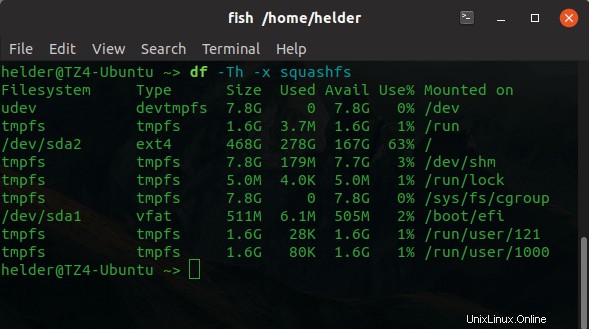
Durch die Verwendung der Option „x“ (Ausschluss) kann ich Dateisystemtypen aus der Ausgabe entfernen, um spezifischere Informationen zu erhalten.
df -x filesystem_typeNur bestimmtes Dateisystem auflisten
Nehmen wir andererseits an, Sie möchten nur bestimmte Arten von Dateisystemen auflisten. Anstatt alle unerwünschten auszuschließen, listen Sie einfach das gewünschte Dateisystem auf.
Dafür gibt es eine sehr einfache Option:Fügen Sie einfach ‚-t‘ und den Dateisystemtyp hinzu, den Sie auflisten möchten.
df -t filesystem_type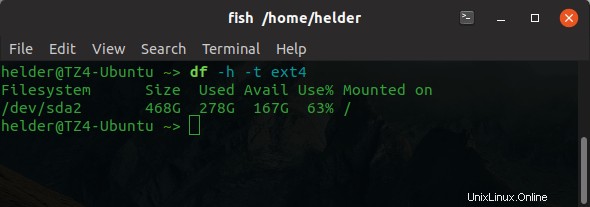
Abschluss
Wie Sie sehen können, ist der Befehl „df“ ein sehr nützlicher Befehl, den Sie kennen müssen, um mehr Informationen über Ihren Speicherplatz zu erhalten. Es geht nicht nur darum, den verfügbaren Speicherplatz zu kennen, sondern bietet Ihnen auch viele Möglichkeiten, sich über bestimmte Dateisysteme zu informieren und die Informationen in verschiedenen Formaten anzuzeigen.
Natürlich können Sie, wie bei jedem anderen Befehl, einige andere Optionen sehen, indem Sie einfach eine ‚–help‘-Option darin ausführen:
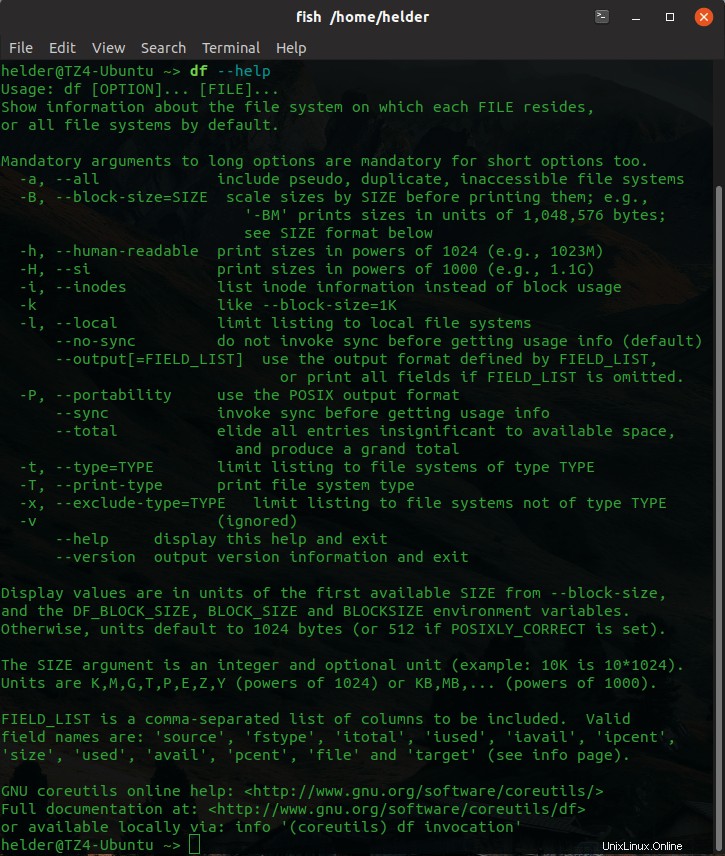
Glauben Sie, dass es andere nützliche Optionen oder Verwendungen des df-Befehls in Linux gibt? Hinterlasse mir unten einen Kommentar und vergiss nicht, diesen Artikel mit allen zu teilen, von denen du denkst, dass sie eine gute Verwendung dafür haben könnten.